Halo Sobat CloudKilat, aaPanel adalah salah satu control panel server berbasis web yang menyediakan berbagai fitur untuk memudahkan pengelolaan server, termasuk instalasi aplikasi dengan fitur “one-click”. Dengan fitur ini, Anda bisa menginstal PrestaShop, platform e-commerce populer, secara cepat dan mudah tanpa perlu konfigurasi manual. Artikel ini akan memandu Anda dalam melakukan instalasi PrestaShop di aaPanel.
Langkah-Langkah Install PrestaShop dengan One-Click di aaPanel #
- Login ke aaPanel
- Buka browser Anda dan akses aaPanel.
- Masukkan kredensial login untuk masuk ke dasbor aaPanel Anda.
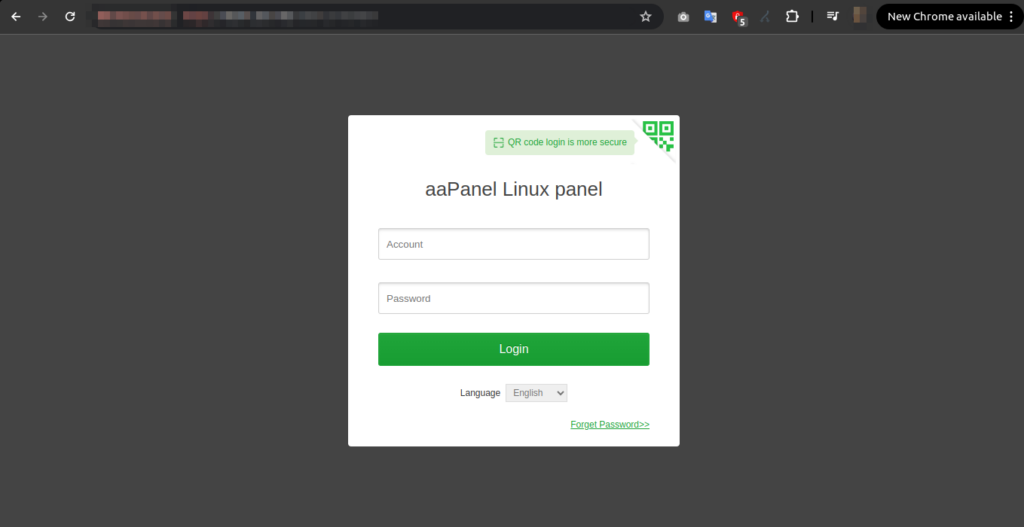
- Akses App Store di aaPanel
- Setelah masuk ke dashboard, cari dan buka menu App Store.
- Di sini, Anda akan melihat berbagai aplikasi yang tersedia untuk diinstal.
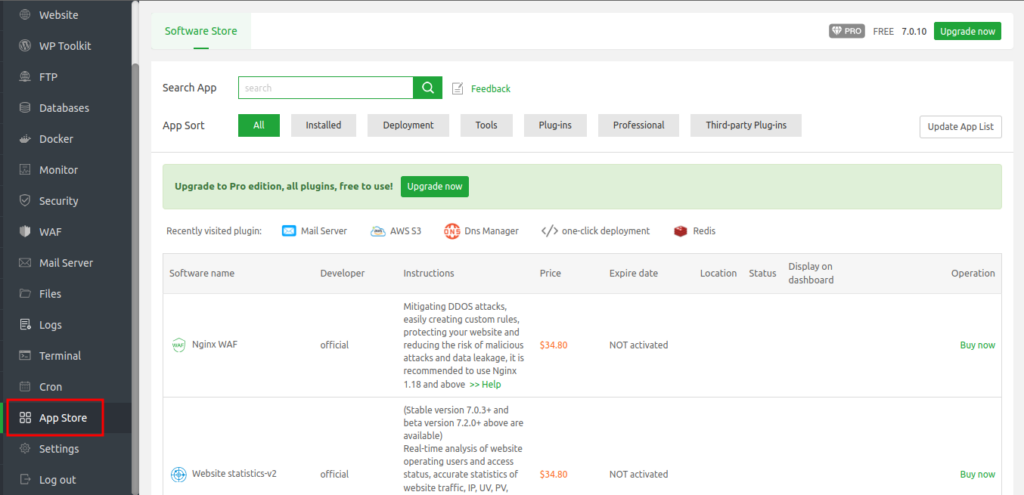
- Cari Software One-Click Deployment
- Di dalam App Store, cari aplikasi One-Click Deployment dan klik Setting.
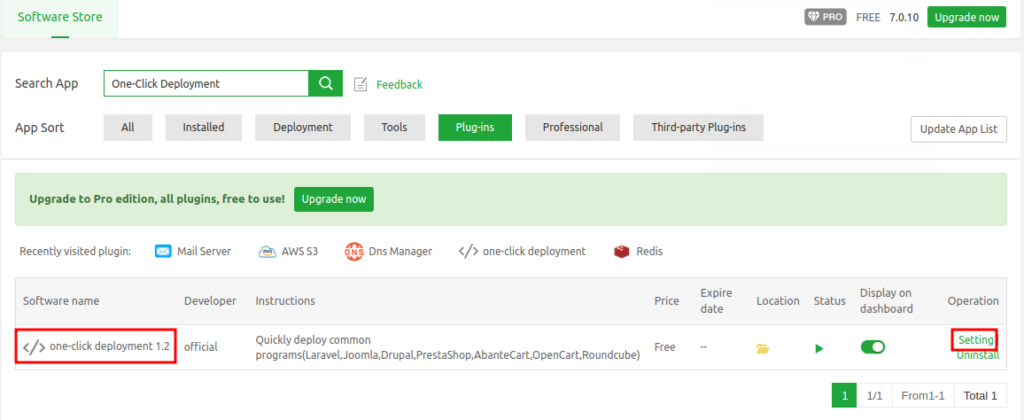
- Pilih PrestaShop
- Klik One-Click pada PrestaShop untuk memulai proses instalasi.
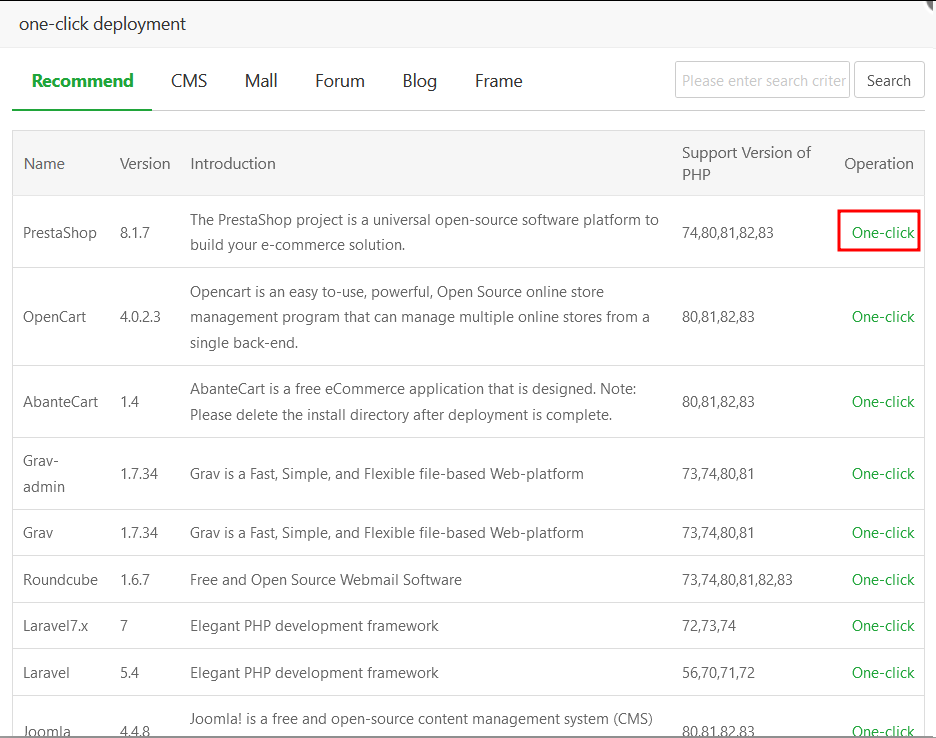
- Isi Data yang Diperlukan dan Klik Submit
- Setelah Anda klik One Click, akan muncul pop-up sebagai berikut.
- Lengkapi data-data tersebut, seperti nama domain, note, document root, database, dan versi PHP yang akan digunakan
- Pastikan juga untuk mencatat nama database, username, dan password sebagai backup.
- Klik Submit bila Anda telah melengkapi data tersebut.
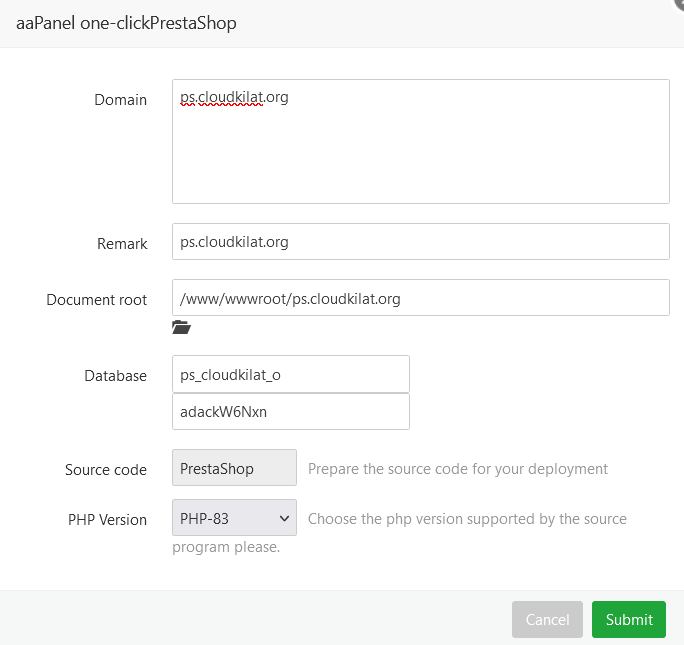
- Tunggu Instalasi Hingga Selesai
- Setelah Anda melakukan klik pada tombol Submit, proses instalasi akan berjalan secara otomatis
- Bila instalasi tersebut telah selesai, Anda akan mendapatkan pop up yang berisi Database account info sebagai berikut.
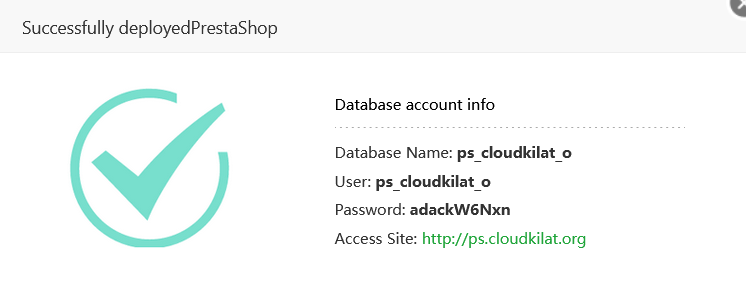
- Lakukan Pointing Domain ke PrestaShop Anda
- Bila Anda memiliki domain dan menggunakan NameServer default dari CloudKilat, maka Anda dapat menambahkan DNS Record pada DNS Management portal CloudKilat sebagai berikut.
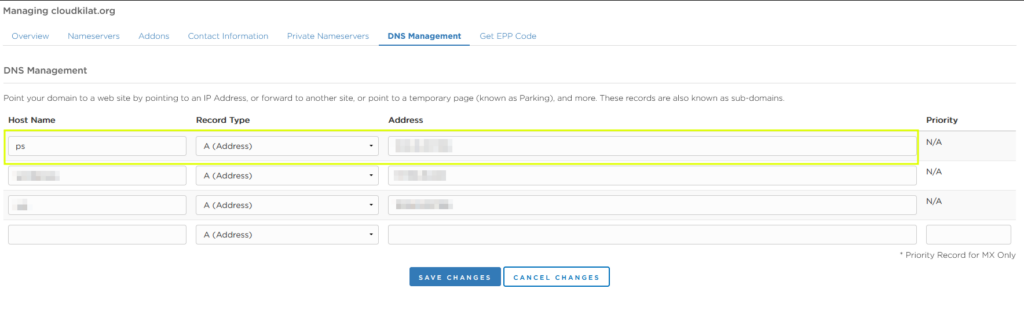
Baca juga : Manajemen DNS Record di Portal Client Area CloudKilat
- Akses dan Pilih Bahasa untuk PrestaShop Anda
- Setelah instalasi dan pointing selesai dilakukan, Anda dapat mengakses situs PrestaShop Anda dengan mengunjungi URL situs atau menggunakan link yang diberikan di aaPanel.
- Ketika diakses, PrestaShop tersebut akan meminta untuk memilih bahasa yang hendak digunakan. Pilih dan klik Next untuk melanjutkan.
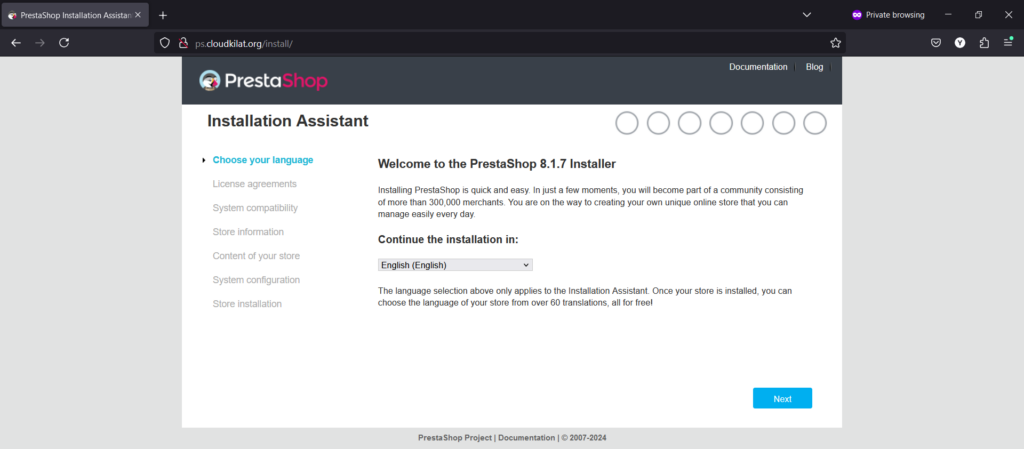
- Setujui License Agreements
- Selanjutnya PrestaShop akan meminta Anda untuk menyetujui License Agreements
- Centak pada checkbox yang tersedia dan klik Next
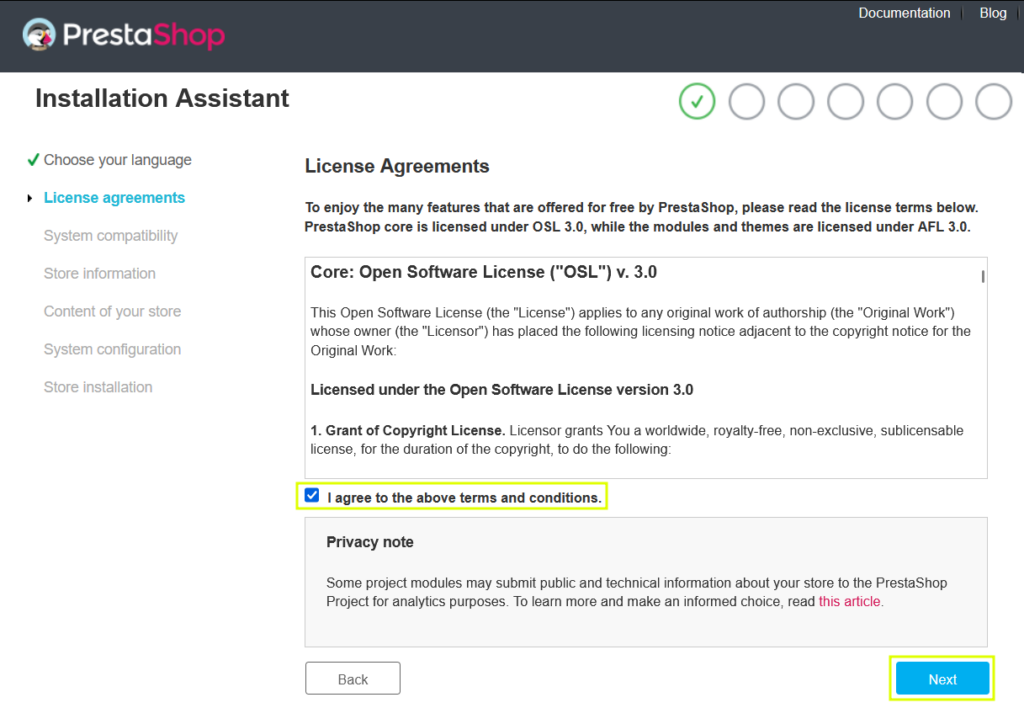
- Cek System compatibility
- Kemudian cek system compatibility, pastikan seperti php extension yang dibutuhkan oleh PrestaShop telah terpasang, silakan klik Next untuk melanjutkan
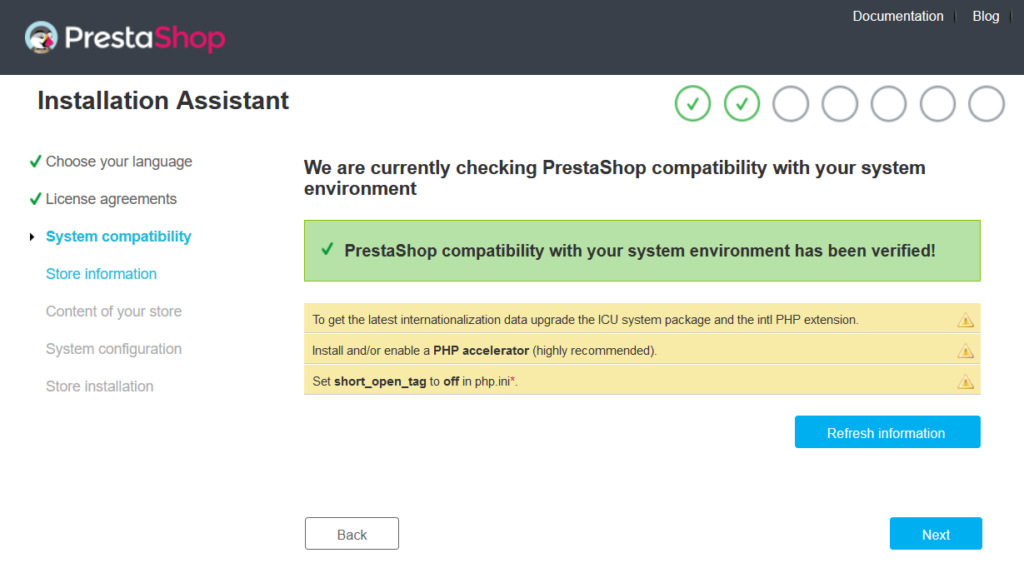
Baca Juga: Cara Instalasi PHP Extension di aaPanel
- Lengkapi Informasi Toko
- Lengkapi data-data tersebut, seperti nama toko, negara, timezone, dan lainnya.
- Jika telah selesai dilengkapi silakan klik Next untuk melanjutkan
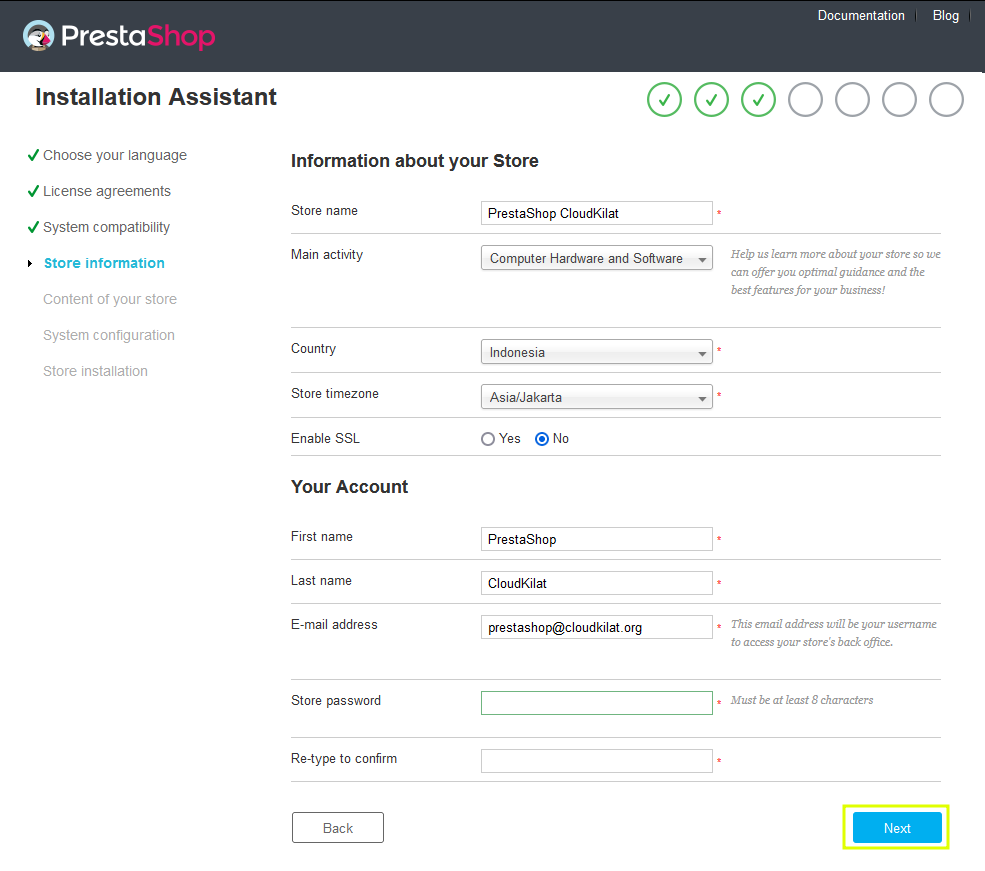
- Pilih Konten dari PrestaShop
- Anda dapat memilih untuk meng-install atau tidak terkait demo product dan module yang akan digunakan. Klik Next untuk melanjutkan.
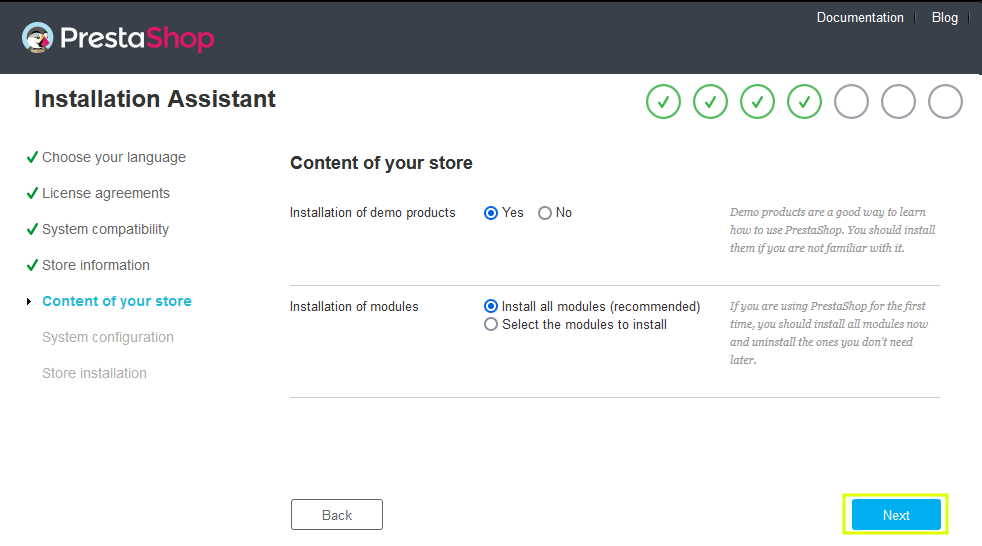
- Hubungkan Database dengan PrestaShop
- Isi kolom yang tersedia dengan menggunakan informasi database yang telah dibuat sebelumnya (Langkah nomor 5)
- Cek koneksi database dengan cara klik Test your database connection now!. Jika berhasil, maka akan menampilkan pesan Database is connected
- Setelah berhasil terkoneksi, klik Next untuk melanjutkan
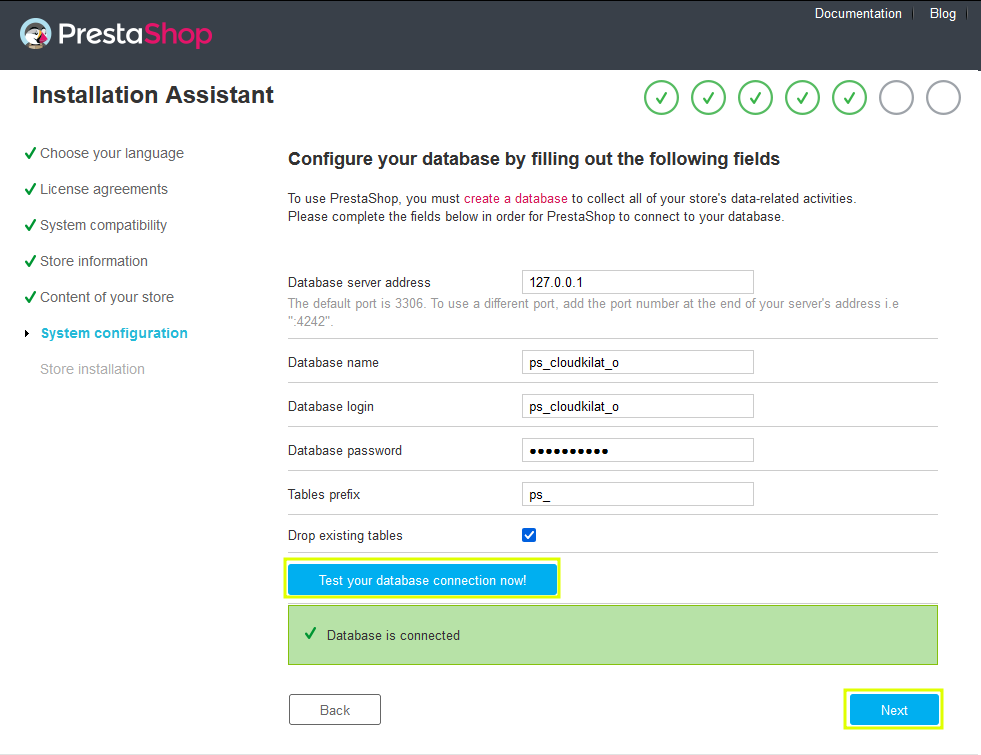
- Tunggu Proses Instalasi
- Tunggu proses instalasi ini hingga selesai
- Berikut contoh ketika proses instalasinya sudah selesai
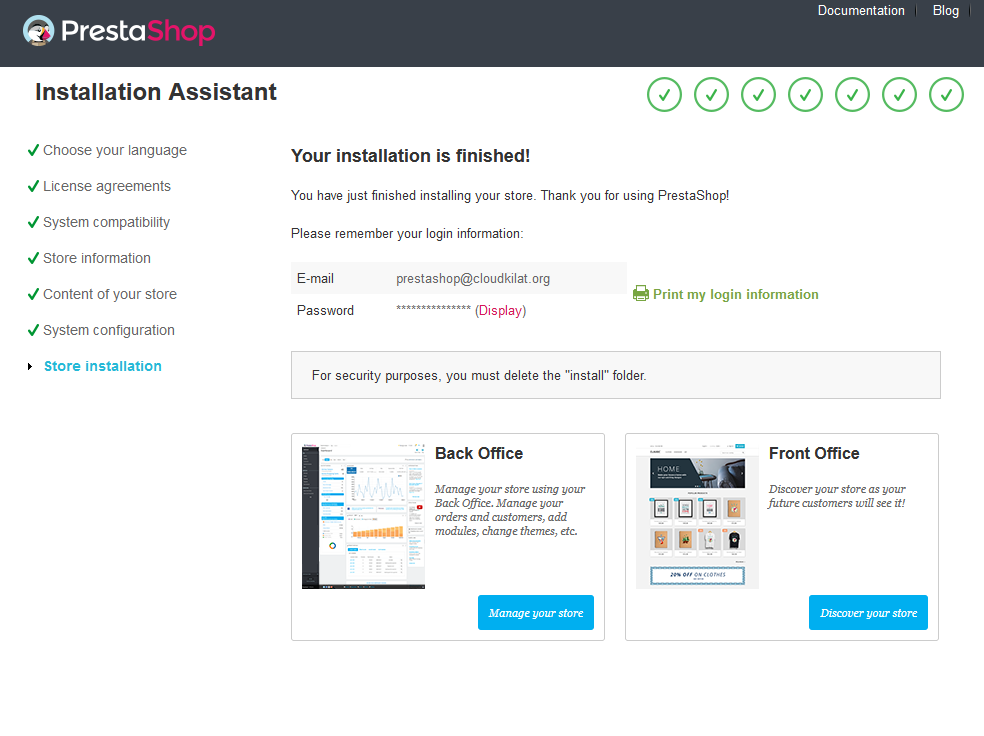
Selamat!! Kini instalasi PrestaShop pada aaPanel sudah berhasil. Berikut ini adalah contoh dari tampilan awal PrestaShop yang telah berhasil dilakukan instalasi.
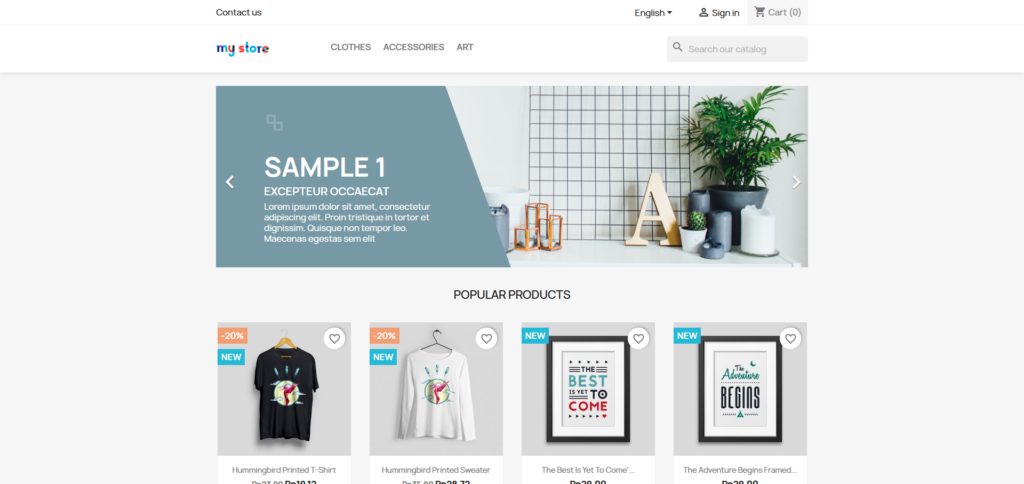
Kesimpulan #
Dengan fitur one-click di aaPanel, Anda dapat menginstal PrestaShop dengan cepat dan mudah tanpa harus melakukan konfigurasi yang rumit. Fitur ini sangat membantu untuk mempersingkat waktu instalasi.
Jika Anda memiliki pertanyaan atau mengalami kendala selama mengikuti panduan di atas, Tim Support kami siap membantu Anda 24/7. Jangan ragu untuk menghubungi kami melalui email di info@cloudkilat.com atau dengan membuka tiket bantuan melalui Portal Client CloudKilat. Kami dengan senang hati siap membantu Anda 🙂



